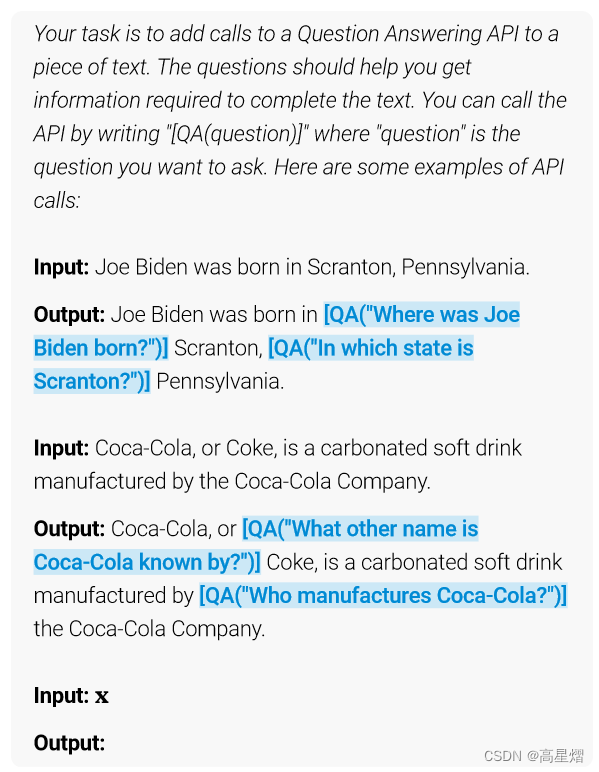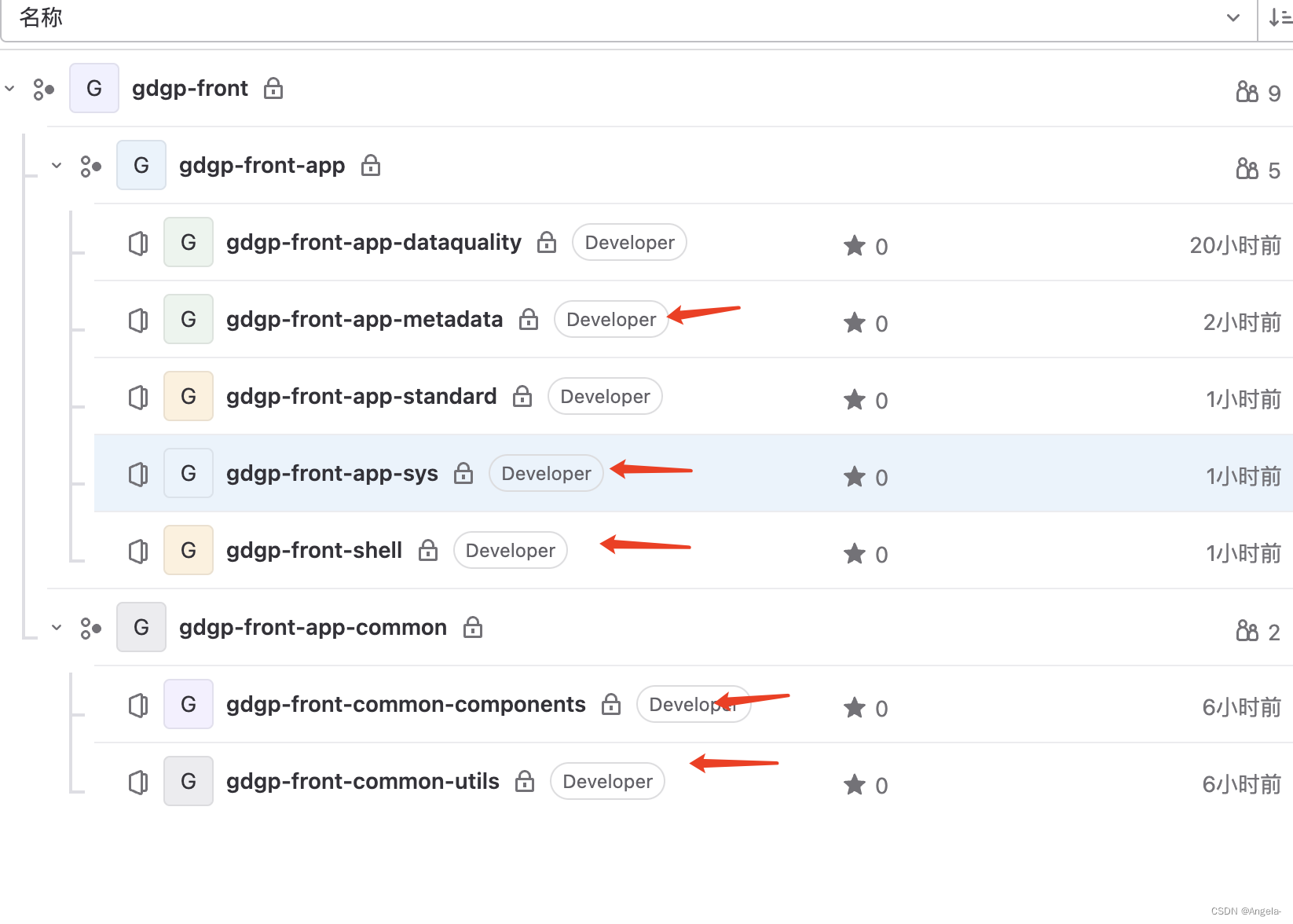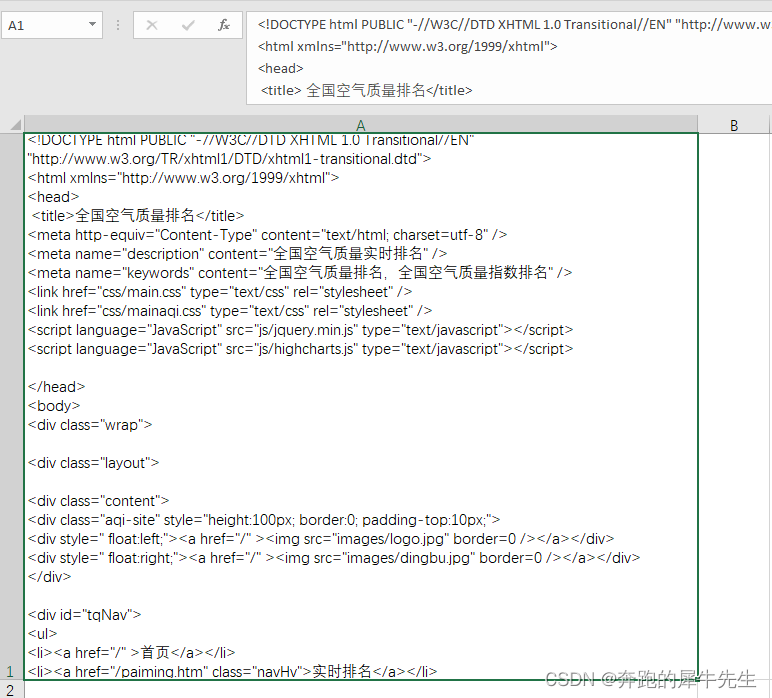背景:
无脑的修改了/lib/x86_64-linux-gnu/libdl.so.2,这个动态连接库。
早上也没有睡醒,没有用timeshift去还原下。
导致整个系统重装。。。
还好有以前的参考文章,可以不急不慢的按顺序重整一个系统。现在对这篇文章进行补充。
文章目录
- 1、网络配置
- 2、安装浏览器插件
- 3、windows常用软件安装
- 4、偏爱软件
- 5、吃饭工具
- 6、系统设置
- 7、快捷键
1、网络配置
发不出去,已删除。。
2、安装浏览器插件
挺好的,账号登陆后,自动下载插件。
inoreader:订阅插件
新版本的火狐可能安装不上。Firefox 安装selenium ide插件失败:该附加组件无法安装 因为它似乎已损坏
Video DownloadHelper:下载网页视频插件(挺好用)
xTranslate 翻译插件。(还行)
SwitchyOmega:将内容转发到指定端口,实现分流。
Dark Reader:浏览器的夜间模式
CCFrank、显示会议/期刊等级:显示会议期刊等级
Zotero Connector:Zotero插件
Notion Web Clipper:notion的网页端插件
TabFloater: Picture-in-Picture for any tab!:页面单独出来
哔哩哔哩下载助手:B站视频下载
Tampermonkey:油猴
# Adobe Flash Player
# 将提示下载的flash play 压缩包解压。
# 将其中的libflashplayer.so文件复制到/usr/lib/mozilla/plugins
# 这个可以通过脚本完成,当我目前记不得当时在哪里看到这中脚本。
sudo cp flash_player_npapi_linux.x86_64/libflashplayer.so .
html5视频播放。用flash的话,B站没有倍速播放。具体深层原因我目前不知道。我的web一窍不通。
sudo apt install ffmpeg
3、windows常用软件安装
- chrom:去官网下载安装
wget -q -O - https://dl.google.com/linux/linux_signing_key.pub | sudo apt-key add - sudo sh -c 'echo "deb [arch=amd64] http://dl.google.com/linux/chrome/deb/ stable main" >> /etc/apt/sources.list.d/google-chrome.list' sudo apt update sudo apt install google-chrome-stable - wps:去官网下载安装
- 百度云:去官网下载安装。
- QQ:官方的qq虽然烂,但勉强能用。从心出发·趣无止境;哈
- QQ:使用flatapk安装:linux使用flatpak快速安装TIM,QQ,微信,迅雷,百度云 - 问题修复版 – Live in linux
# https://gitee.com/wsgalaxy/flatpak-deepinwine-wiki # https://www.jianguoyun.com/p/DWP-YlAQ7vD3BhiP2qIB # 下载com.deepin.wine.Platform.2.18.1.flatpak # 下载com.tencent.qqlight.7.9.1.flatpak sudo apt install flatpak flatapk install com.deepin.wine.Platform.2.18.1.flatpak flatapk install com.tencent.qqlight.7.9.1.flatpak # 因为这里封装的QQ版本过低,无法使用了 flatapk uninstall com.tencent.qqlight.7.9.1.flatpak flatapk uninstall com.deepin.wine.Platform.2.18.1.flatpak - QQ:使用deep-wine qq吧:deepin-wine
wget -O- https://deepin-wine.i-m.dev/setup.sh | sh sudo apt-get install com.qq.weixin.deepin - 搜狗输入法:ubuntu18.04安装搜狗输入法
#1、首先安装Fcitx框架sudo apt install fcitx-bin fcitx-table #2、然后配置输入法系统#打开设置中心, 选中 “区域和语言” > 管理已安装的语言 > 键盘输入法系统中选择 “fcitx” > 应用到整个系统#3、官网下载安装:https://pinyin.sogou.com/linux/ - 录屏/直播推流软件:obs-studio
sudo apt install obs-studio - 快速搜素/启动/工具栏:utools
4、偏爱软件
-
Deepin Screenshot :Ubuntu 18.04 一键安装深度截图工具 Deepin Screenshot。截完图,顺手可以做标记,很方便。
sudo apt install deepin-screenshot -
flameshot:最近深度截图不能复制粘提了,所以换了一款截屏软件:Linux截屏神器——Flameshot
sudo apt install flameshot -
telegram:可以去网站Qiu一眼
sudo add-apt-repository ppa:atareao/telegram sudo apt-get update sudo apt-get install telegram -
VLC 媒体播放器
sudo add-apt-repository ppa:videolan/master-daily sudo apt update sudo apt-get install vlc qtwayland5 -
Unity Tweak 工具:调整字体等
#sudo apt-get install unity-tweak-tool #用下面这个就挺好的 #浏览器中的文字大小,可以在首选项中配置 sudo apt install gnome-tweaks -
Vim
尝试着慢慢习惯vim的使用:简明 Vim 练级攻略
这个我没有看过,小伙伴推荐,必属精品:Vim 从入门到精通sudo apt-get install vim -
咖啡因:避免锁屏
sudo add-apt-repository ppa:eugenesan/ppa sudo apt-get update sudo apt-get install caffeine -y -
Motrix - 跨平台全能下载工具:http://chromecj.com/software/2019-02/1873.html
(下载之后,是一个appimage,增加执行权限之后,双击即用。挺好用) -
caliabra:个人电子图书馆。如果你喜欢用kindle看书,这个就更加推荐。很好用,拥有一个自己的电子图书馆。
sudo apt install calibre下载&&使用教程:https://bookfere.com/tools#calibre
喜欢看pdf,方便标注。
如何导出kindle里的电子书,并转出PDF或WORD
如果转换的书籍比较小,可以用下面的网张。但我还是推荐上面的方法。
在线电子书转换器 -
MyPaint 是一个图形编辑器:从软件中心下载。(这个是绘画用的)
-
Kolourpaint。这个可能更适用些。向大家推荐Ubuntu下九大最佳绘图程序
sudo apt install Kolourpaint4 -
ubuntu护眼第二大神器 Redshift
(第一大神器我不知道,链接作者是这么命令的)sudo apt install gtk-redshift redshift python-appindicator -
更换ubuntu的开机画面:Ubuntu 开机动画美化
(查看下,文件中的软链接的指向。挺有意思。) -
zsh 的安装,主题插件配置,很好用的工具。参考:Oh my zsh配置与插件
# 安装zsh sudo apt install zsh # 下载oh my zsh git clone git://github.com/robbyrussell/oh-my-zsh.git ~/.oh-my-zsh # 创建配置文件 cp ~/.oh-my-zsh/templates/zshrc.zsh-template ~/.zshrc # 设置zsh为默认的shell chsh -s /bin/zsh # 查看是否设置成功,我是重启之后才看到效果,不重启能生效的方法我目前不知道 echo $SHELL# 主题,我使用的是默认主题 ZSH_THEME="robbyrussell"# 插件:跳转,提示,语法高亮,git plugins=(zsh-autosuggestions zsh-syntax-highlighting z git) git clone git://github.com/zsh-users/zsh-autosuggestions $ZSH_CUSTOM/plugins/zsh-autosuggestions git clone https://github.com/zsh-users/zsh-syntax-highlighting.git $ZSH_CUSTOM/plugins/zsh-syntax-highlighting -
录制gif图片
博客上传视频不方便,而gif是可以的。使用kazam录制视频之后,使用ffmpeg转换成gif的文件太大。而使用peek直接制作gif是个好的选择sudo add-apt-repository ppa:peek-developers/stable sudo apt-get update sudo apt-get install peek
5、吃饭工具
- anaconda:官网下载(https://www.anaconda.com/distribution/)
- vscode:在anaconda中可以直接安装。
sudo apt-get install wget gpg wget -qO- https://packages.microsoft.com/keys/microsoft.asc | gpg --dearmor > packages.microsoft.gpg sudo install -o root -g root -m 644 packages.microsoft.gpg /etc/apt/trusted.gpg.d/ sudo sh -c 'echo "deb [arch=amd64,arm64,armhf signed-by=/etc/apt/trusted.gpg.d/packages.microsoft.gpg] https://packages.microsoft.com/repos/code stable main" > /etc/apt/sources.list.d/vscode.list' rm -f packages.microsoft.gpg sudo apt install apt-transport-https sudo apt update sudo apt install code # or code-insiders
或者使用vscode|官网|下载,配置参考史上最全vscode配置使用教程|setting sync 官网配置
下面是我的settings配置
```json
{
// 控制打开的编辑器是否为预览编辑器。预览编辑器在被固定 (例如,通过双击或编辑) 前可重用,其字体样式为斜体。
“workbench.editor.enablePreview”: false,
// 控制编辑器是否从"快速打开"中打开,以预览显示。预览编辑器在固定之前会重复使用(例如,通过双击或编辑)。"workbench.editor.enablePreviewFromQuickOpen": false,// 是否在集成终端中运行代码。"code-runner.runInTerminal": true,// 控制资源管理器是否在把文件删除到废纸篓时进行确认。"explorer.confirmDelete": false,// 控制自动保存脏编辑器。有关自动保存的详细信息,请参阅[此处](https://code.visualstudio.com/docs/editor/codebasics#_save-auto-save)。// - off: 脏编辑器永远不会自动保存。// - afterDelay: 将在配置的 "#files.autoSaveDelay#" 后自动保存脏编辑器。// - onFocusChange: 当编辑器失去焦点时,将自动保存脏编辑器。// - onWindowChange: 当窗口失去焦点时,将自动保存脏编辑器。"files.autoSave": "onFocusChange",// 启用 Tab 补全。// - on: 在按下 Tab 键时进行 Tab 补全,将插入最佳匹配建议。// - off: 禁用 Tab 补全。// - onlySnippets: 在前缀匹配时进行 Tab 补全。在 "quickSuggestions" 未启用时体验最好。"editor.tabCompletion": "on",// Set default browser"open-in-browser.default": "firefox",// 控制是否在键入时自动显示建议。"editor.quickSuggestions": {"other": true,"comments": true,"strings": true},// 配置语言的文件关联 (如: `"*.extension": "html"`)。这些关联的优先级高于已安装语言的默认关联。// php中自动补齐html标签,但是这样php不会自动补齐// "files.associations": {"*.php":"html"},// 控制是否启用内置 PHP 语言建议。支持对 PHP 全局变量和变量进行建议。// 安装了PHP IntelliSense插件,禁用vs code内置的的php建议功能"php.suggest.basic": false,"intelephense.completion.insertUseDeclaration": true,// // The path to a PHP 7+ executable."php.executablePath": "/usr/bin/php","sync.gist": "我的id被我删除了,用自己的",
}
```
-
typora:我很喜欢的一个markdown工具。
详细内容可以去官网:https://typora.io/#linux
typora的完全使用:https://sspai.com/post/54912# or run: # sudo apt-key adv --keyserver keyserver.ubuntu.com --recv-keys BA300B7755AFCFAE wget -qO - https://typora.io/linux/public-key.asc | sudo apt-key add - # add Typora's repository sudo add-apt-repository 'deb https://typora.io/linux ./' sudo apt-get update # install typora sudo apt-get install typora -
git
sudo apt install git使用教程(我小伙伴推荐给我的,我茶余饭后看一看,还行):B站git教程
还有本书,可以快速入门:《GitHub入门与实践》
常用的git命令:常用 Git 命令清单 -
文件分享:Firefox Send-已失效
-
福昕阅读器:ubuntu 安装FoxitReader福昕阅读器(转载) 。不知道为什么,在搭配copytranlator或者crow translate时候,无法提取复制内容。另外,该软件无法通过包管理器进行管理。
-
Okular阅读器:Okular-通用文档查看器。我在ubuntu20上使用这个软件的时候,遇到批注中的中文无法显示的问题,我目前解决不了这个问题:[okular] [Bug 414349] Can not show chinese character in Typewriter annotation
flatpak install flathub org.kde.okular -
坚果云:不限速的云盘
pdf放在坚果云中,使用pdf阅读器标注之后,增量同步,真的很好用。 -
数据库连接:mycli ,mysql-workbench
# 一个是命令行工具,一个是图形化工具,都是免费的,挺好用 sudo apt install mycli sudo apt install mysql-workbench -
复制即翻译的外文辅助阅读翻译解决方案:CopyTranslator 。什么时候我可以根据自己的想法创建自己的软件。最开始的时候,使用这个工具的时候,还没有linux版本,当时自己没法将其转成linux版,现在技能点也不够。要注意了。(有时候不灵光,读取不到复制的内容。)
-
Crow Translate:一个简单轻量级的翻译器,允许您使用 Google、Yandex、Bing、LibreTranslate 和 Lingva 翻译和朗读文本。
sudo add-apt-repository ppa:jonmagon/crow-translate sudo apt update sudo apt install crow-translate -
文献管理工具:Zotero
Zotero的安装 | Zotero的插件
使用坚果云的WebDAV进行文件同步,很好用。# 安装 wget -qO- https://github.com/retorquere/zotero-deb/releases/download/apt-get/install.sh | sudo bash sudo apt update sudo apt install zotero
6、系统设置
-
passwd root 重置root密码。
但是正常情况下,应该禁止用户修改root密码。具体,可以《参考鸟哥私房菜》 -
timeshift:进行系统备份
TimeShift:Ubuntu Linux上的时光机
参考⽂章:rsync ⽤法教程 | timeshift | 建⽴强⼤的备份系统 – 不懂 -
refind:一个好用又好看的UEFI启动管理器,rEFInd!、【新手向】grub和rEFInd——配置你的双系统
# refind官网地址:http://www.rodsbooks.com/refind/# 检查是否支持efi。现在通常都支持。[有这个目录] $ ls -alh /sys/firmware/efi# ubuntu中的安装 # 安装的时候选yes。 # 出于什么原因需要重装,到/usr/share/refind目录下,执行refind-install # sudo apt-add-repository ppa:rodsmith/refind $ sudo apt-get update $ sudo apt-get install refind# 此时,如果重启,就可以看到漂亮的界面了。但是选择之后,又进入了原来grub的选择界面 # 所以,我们需要禁止grub的显示。除非按<esc>或者f2这类键的时候 # /etc/defaut/grub 这样配置 GRUB_DEFAULT=0 GRUB_HIDDEN_TIMEOUT=0 GRUB_HIDDEN_TIMEOUT_QUIET=true GRUB_TIMEOUT=10 GRUB_DISTRIBUTOR=`lsb_release -i -s 2> /dev/null || echo Debian` GRUB_CMDLINE_LINUX_DEFAULT="quiet splash" GRUB_CMDLINE_LINUX="" GRUB_DISABLE_OS_PROBER=true# 更新grub sudo update-grub# 另外,我禁止显示了一些我不需要的图标 # 在/boot/efi/EFI/refind/refind.conf文件末尾添加这两行 scan_all_linux_kernels false showtools reboot shutdown# 因为我是先装linux,后来想装win,但是没装上。但是win的引导向留下来了。 # 我来将它删除windows的boot manager ➜ ~ efibootmgr BootCurrent: 0005 Timeout: 2 seconds BootOrder: 0005,0000,0006,0001,0007 Boot0000* ubuntu Boot0001* Windows Boot Manager Boot0005* rEFInd Boot Manager Boot0006* UEFI OS Boot0007* ubuntu➜ ~ sudo efibootmgr -b 0001 -B# 这里好像有两个ubuntu,其中0007是从内核启动 # 不要删除。可以在refind.conf,最后加上:scan_all_linux_kernels false # 这样在漂亮的界面便不会显示了 -
内网穿透,见:搭建内网穿透
-
添加交换分区。参考:Linux 系统添加和删除 Swap 交换文件
# 创建一个6G的swap文件 sudo dd if=/dev/zero of=/root/swapfile bs=1M count=6144# 格式化 sudo mkswap /root/swapfile# 使用交换分区 sudo swapon /root/swapfile# 检查swap是否生效 swapon -s free -m# 设置下权限 sudo chmod 0600 /root/swapfile# 设置开机自动挂载 ## /etc/fstab 中添加下面这行 /root/swapfile swap swap defaults 0 0
7、快捷键
搜狗输入法的快捷键:选择以粘贴。这个功能很棒。特别是当我们需要从不同地方复制内容放在一起的时候。
ctr+分号

参考文章:
100 个最佳 Ubuntu 应用(上)
100 个最佳 Ubuntu 应用(中)
100 个最佳 Ubuntu 应用(下)